Epson TX710W: Setup Mode (Maintenance) Режим Установка (Сервис) Режим Налашт. (Обслуговув.)
Setup Mode (Maintenance) Режим Установка (Сервис) Режим Налашт. (Обслуговув.): Epson TX710W
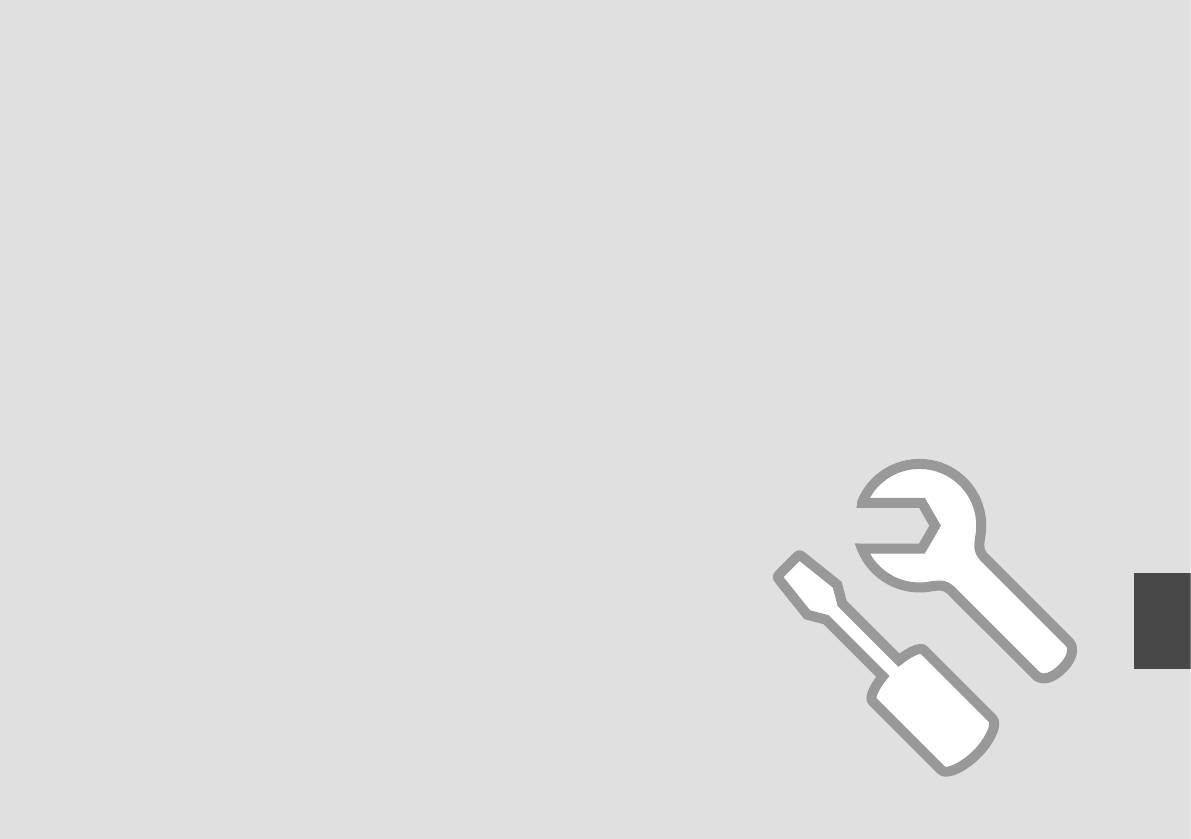
Setup Mode (Maintenance)
Режим Установка (Сервис)
Режим Налашт. (Обслуговув.)
65

Checking the Ink
A B
C
Cartridge Status
Проверка уровня
чернил
Перевірка стану
картриджа
Select Setup.
Select Ink Levels.
Finish.
Выберите пункт Установка.
Выберите Уровни чернил.
Завершить.
Виберіть Налашт.
Виберіть Рівні чорнил.
Закінчіть.
C Y LC BK M LM
Cyan Yellow Light Cyan Black Magenta Light Magenta Ink is low.
Голубой Желтый Светло-голубой Черный Пурпурный Светло-пурпурный Низкий уровень
чернил.
Блакитний Жовтий Світло-блакитний Чорний Малиновий Світло-малиновий Закінчується
чорнило.
66

Q
Epson cannot guarantee the quality or reliability of non-genuine ink. If non-genuine ink cartridges are installed,
the ink cartridge status may not be displayed.
Компания Epson не может гарантировать качество и надежность чернил других производителей. Если
установлен неоригинальный картридж, его состояние может не отображаться.
Компанія Epson не гарантує якість і надійність чорнила інших виробників. Якщо встановлено чорнильні
картриджі інших виробників, стан картриджів не відображується.
67
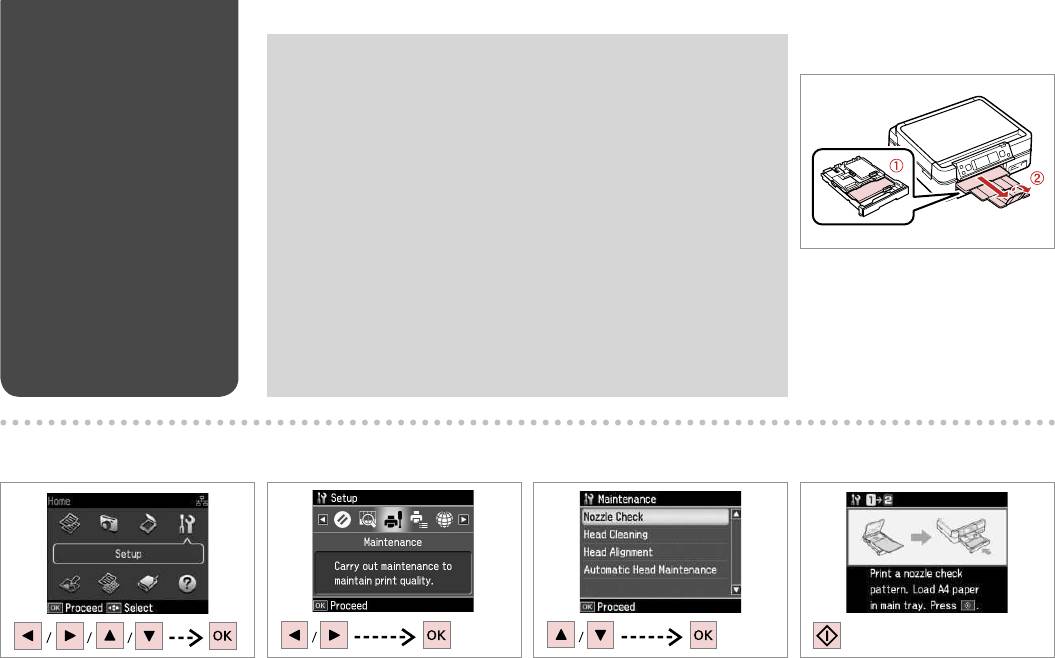
Checking/Cleaning
Q
A
R & 18
the Print Head
Print head cleaning uses ink from all cartridges, so clean the print head
only if quality declines.
Проверка/
При прочистке головки используются чернила, поэтому ее следует
прочистка
выполнять только при ухудшении качества.
печатающей
Під час очищення голівки використовується чорнило з усіх картриджів,
головки
тому виконуйте цю операцію лише в разі погіршення якості друку.
Перевірка/
очищення
Load A4 size paper.
друкувальної
Загрузите бумагу формата A4.
голівки
Завантажте папір формату A4.
B
C
D E
Select Setup.
Select Maintenance.
Select Nozzle Check.
Start the nozzle check.
Выберите пункт Установка.
Выберите Техобслуживание.
Выберите Проверка дюз.
Запустите проверку дюз.
Виберіть Налашт.
Виберіть Обслуговув.
Виберіть Перевірка сопел.
Запустіть перевірку сопел.
68
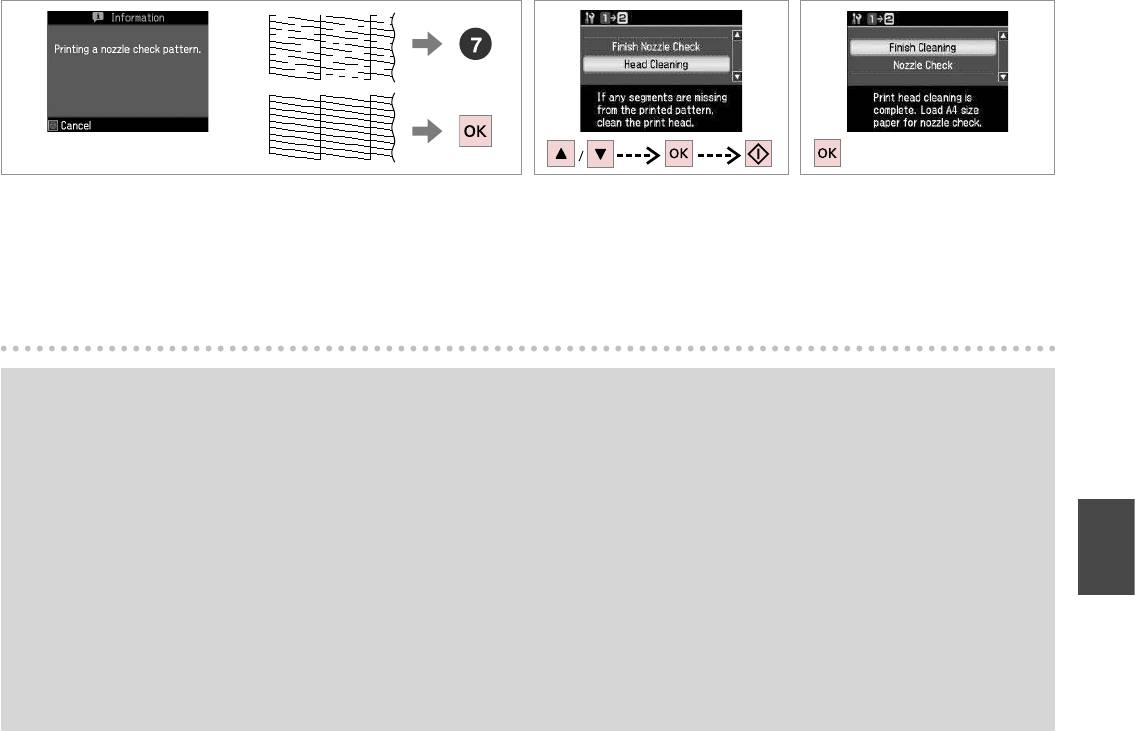
F
G
H
Check the pattern.
Select Head Cleaning and start.
Finish head cleaning.
Проверьте образец.
Выберите Прочистка головки и
Завершите прочистку головки.
запустите прочистку.
Надрукуйте малюнок.
Закінчіть очищення голівки.
Виберіть Очищ. голівки і запустіть.
Q
If quality does not improve after cleaning four times, turn o the printer for at least six hours. Then try cleaning the print head again. If quality still does not
improve, contact Epson support.
Если качество не улучшится после четвертой прочистки, то выключите принтер, по крайней мере, на шесть часов. Затем снова попробуйте
очистить головку. Если качество не улучшится, обратитесь в службу поддержки Epson.
Якщо після чотирьох очищень якість друку не покращилася, вимикніть принтер на щонайменше шість годин. Потім спробуйте очистити
друкувальну голівку ще раз. Якщо якість не покращилася, зверніться до служби підтримки Epson для ремонту.
69
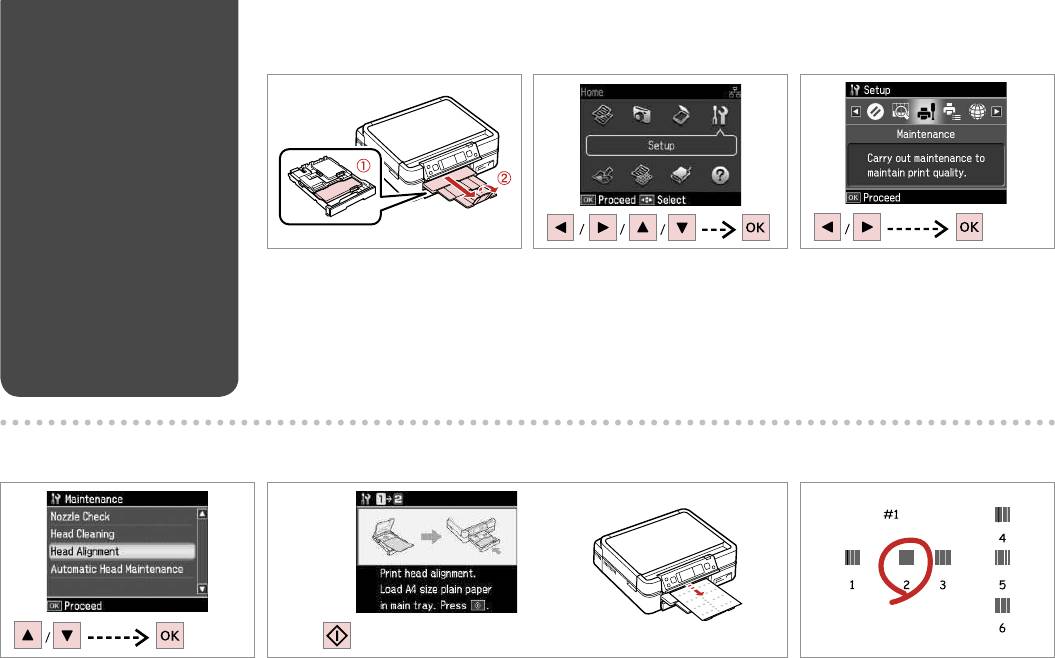
Aligning the Print
A
R & 18 B
C
Head
Калибровка
печатающей
головки
Вирівнювання
друкувальної
голівки
Load A4 size paper.
Select Setup.
Select Maintenance.
Загрузите бумагу формата A4.
Выберите пункт Установка.
Выберите Техобслуживание.
Завантажте папір формату A4.
Виберіть Налашт.
Виберіть Обслуговув.
D E
F
Select Head Alignment.
Print patterns.
Select the most solid pattern.
Выберите Калибровка головки.
Напечатайте образцы.
Выберите образец с наименьшим
числом пропусков.
Виберіть Вирівн. друк. гол.
Надрукуйте тестові малюнки.
Виберіть найбільш щільно
заповнений малюнок.
70
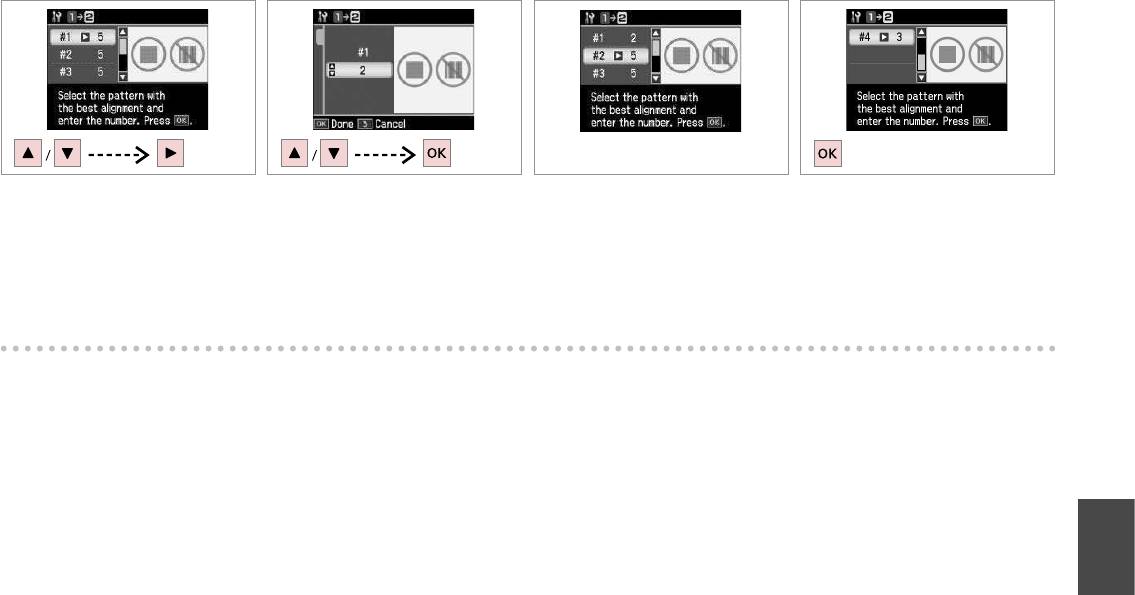
G
H
I
J
Select the pattern number.
Enter the number.
Repeat G and H for all patterns.
Finish aligning the print head.
Выберите номер образца.
Введите номер.
Повторите шаги G и H для всех
Завершите регулирование
головки.
Виберіть номер малюнка.
Введіть номер.
образцов.
Повторіть кроки G та H для всіх
Закінчіть вирівнювання
малюнків.
друкувальної голівки.
71
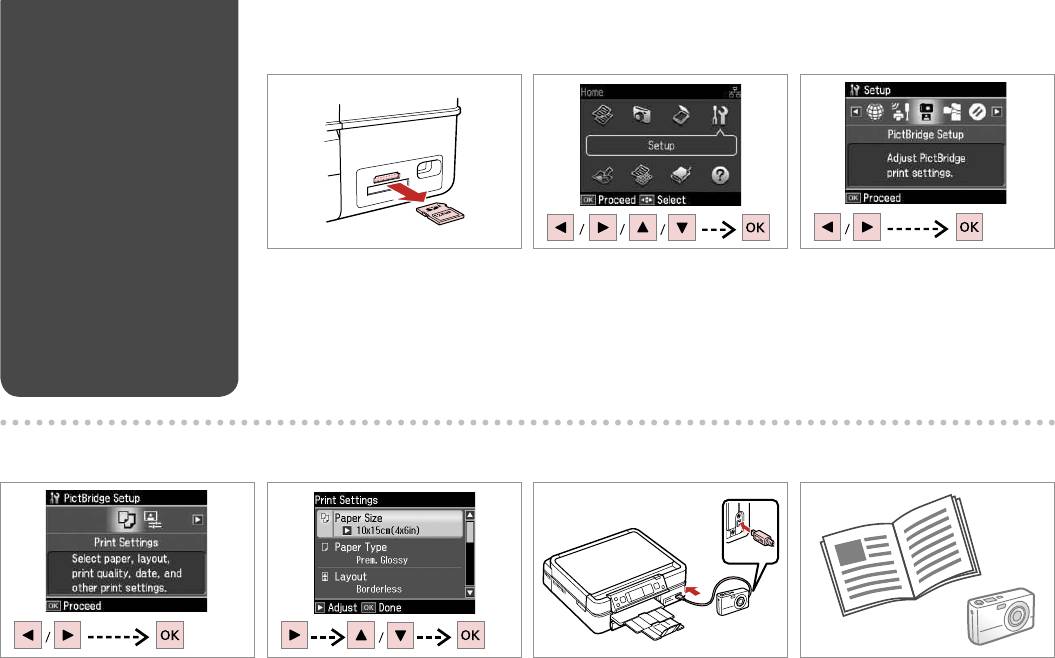
PictBridge Setup
A B
C
Настройка
PictBridge
Налаштування
PictBridge
Remove.
Select Setup.
Select PictBridge Setup.
Извлеките.
Выберите пункт Установка.
Выберите Настройка PictBridge.
Витягніть.
Виберіть Налашт.
Виберіть Налашт. PictBridge.
D
R & 74 F
E
G
Select Print Settings.
Select appropriate print settings.
Connect and turn on the camera.
See your camera’s guide to print.
Выберите Настройки печати.
Выберите требуемые настройки
Подсоедините и включите камеру.
Инструкции по печати см. в
печати.
руководстве камеры.
Виберіть Настр. друку.
Під’єднайте та увімкніть камеру.
Виберіть відповідні настройки
Для друку див. посібник корист.
друку.
фотоапарата.
72
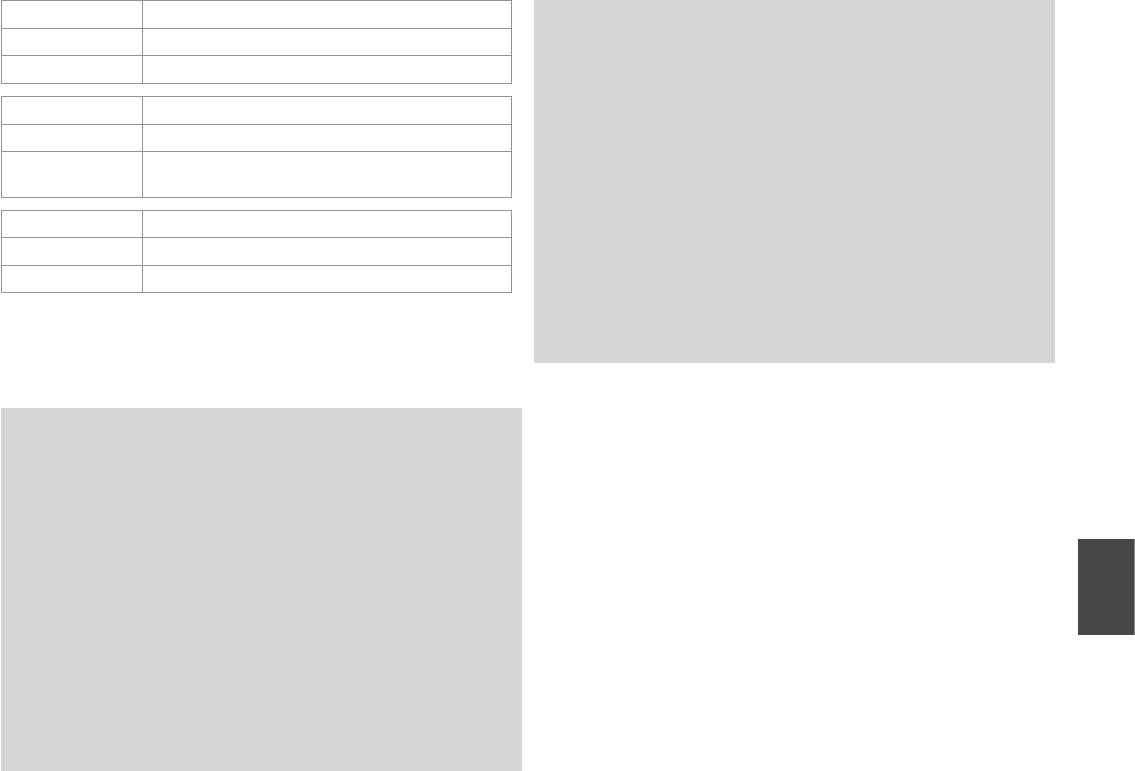
Compatibility PictBridge
Q
File Format JPEG
Depending on the settings on this printer and the digital camera, some
Image size 80 × 80 pixels to 9200 × 9200 pixels
combinations of paper type, size, and layout may not be supported.
В зависимости от настроек принтера и цифровой камеры могут не
Совместимость PictBridge
поддерживаться некоторые комбинации типа, размера бумаги и
макета.
Формат файлов JPEG
У залежності від настройок принтера і цифрового фотоапарата, деякі
Размер
От 80 × 80 пикселов до 9200 × 9200 пикселов
комбінації типу, розміру паперу та макета можуть не підтримуватися.
изображения
Сумісність PictBridge
Формат файлу JPEG
Розмір зображ. від 80 × 80 пікс. до 9200 × 9200 пікс.
Q
Some of the settings on your digital camera may not be reected in the
output.
Некоторые настройки цифровой камеры могут не отображаться на
распечатанном изображении.
Деякі з настройок цифрового фотоапарата можуть не відображатися.
73
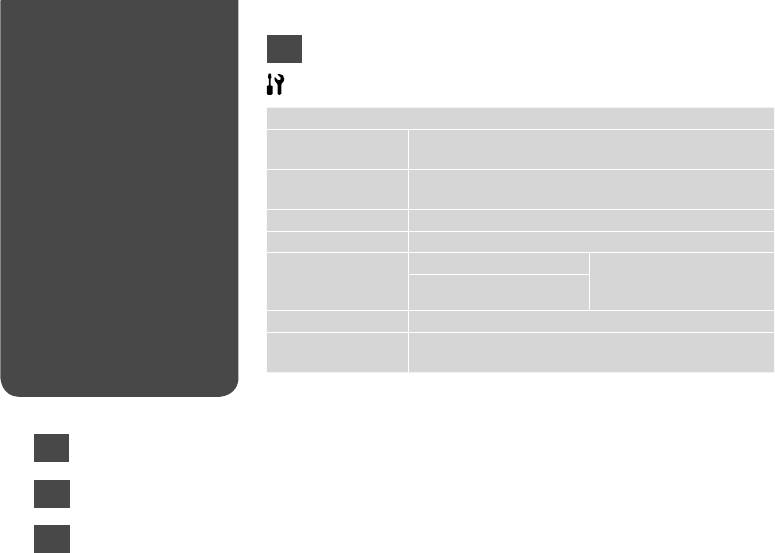
EN
Ink Levels
Maintenance Nozzle Check, Head Cleaning, Head Alignment, Automatic
Head Maintenance *
Printer Setup CD/DVD, Stickers, Thick Paper *, Screen Saver Settings,
Display Format *, Language
Network Settings See your online User’s Guide for details.
Bluetooth Settings See your online User’s Guide for details.
PictBridge Setup Print Settings For details on the setting
Photo Adjustments
items, see the Print Photos
Mode Menu list.
R & 53
Select Location Folder Select, Group Select
Restore Default
Reset Network Settings, Reset All except Network Settings,
Settings
Reset All Settings
74
Setup Mode Menu
List
Setup Mode
Список меню
режима Установка
Список меню
режиму Налашт.
*1 This printer automatically checks the print head nozzle without printing a
pattern and cleans the nozzles if they are clogged. Some ink is consumed from all
cartridges while checking the print head nozzles.
*2 If the printout is smeared, set this function to
On.
EN
R & 74
*3 You can select the LCD screen display format from 1-up with Info, 1-up without Info,
and View Thumbnail Images.
RU
R & 75
UK
R & 75
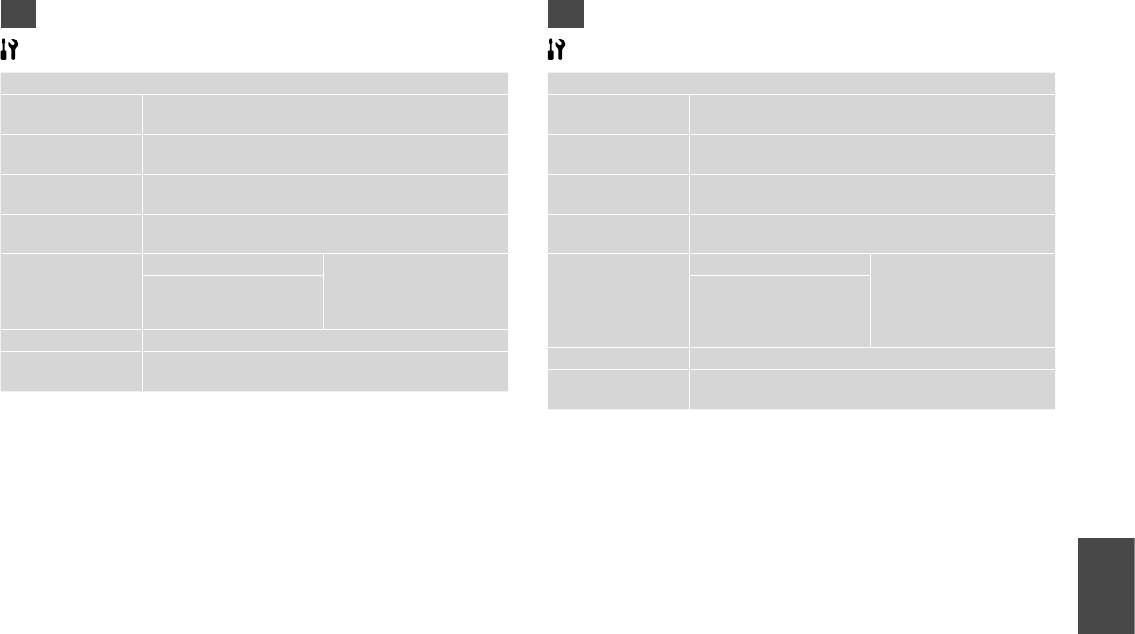
RU
UK
Режим Установка
Режим Налашт.
Уровни чернил
Рівні чорнил
Техобслуживание Проверка дюз, Прочистка головки, Калибровка головки,
Обслуговув. Перевірка сопел, Очищ. голівки, Вирівн. друк. гол.,
Автоконтроль дюз *
Автомат. обслугов. головки *
Настройка принтера CD/DVD, Стикер, Регул.толщины бумаги *, Настройка
Налашт. принт. CD/DVD, Наклейки, Щільн. папір *, Настр. заставки,
заставки, Способ отображения *, Язык/Language
Формат відобр. *, Мова/Language
Сетевые настройки Подробнее см. в интерактивном Руководство
Настр. мережі Для отримання докладнішої інформації див. онлайновий
пользователя.
Посібник користувача.
Настройки Bluetooth Подробнее см. в интерактивном Руководство
Настр. Bluetooth Для отримання докладнішої інформації див. онлайновий
пользователя.
Посібник користувача.
Настройка PictBridge Настройки печати Дополнительные сведения
Налашт. PictBridge Настр. друку Для отримання докладнішої
Коррекция фото
об элементах настроек
Налашт. фото
інформації про елементи
см. в списке меню режима
настройок див. список
Печать фото.
R & 53
меню режиму Друк фото.
Выбор места Выбор папки, Выбор группы
R & 53
Восстановление
Восстановить сетевые настройки, Сбросить ВСЕ кроме
Вибрати розташ. Вибір папки, Вибір групи
настроек
настроек сети, Восстановить все настройки
Віднов. станд.
Віднов. настр. мережі, Скин. все, крім парам. мережі,
*1 Данный принтер автоматически проверяет дюзы печатающей головки без
настройки
Віднов. всі настр.
печати шаблона и очищает дюзы, если они засорились. При проверке дюз
*1 Принтер автоматично перевіряє сопла друкувальної голівки, не друкуючи
печатающей головки расходуется небольшое количество чернил из всех
малюнок, і очищає сопла, якщо вони забилися. Під час перевірки сопел
картриджей.
друкувальної голівки використовується певна кількість чорнила з усіх
*2 Если отпечаток смазывается, включите данную функцию, выберите значение
картриджів.
Вкл.
*2 Якщо відбиток змазаний, вкажіть для цієї функції значення
Ув.
*3 Можно выбрать формат ЖК-дисплея: 1 фото с инфо, 1 фото без инфо и
*3 Можна вибрати налаштування для формату відображення дисплея 1 з інформ.,
Просмотр эскизов.
1 без інформ. і Перегл. міні зобр.
75
76
Оглавление
- Handling Media Работа с разными носителями Підготовка носіїв до друку
- Copying Копирование Копіювання
- Print Photos Mode Режим Печать фото Режим Друк фото
- Other Mode Другой режим Режим Інше
- Setup Mode (Maintenance) Режим Установка (Сервис) Режим Налашт. (Обслуговув.)
- Solving Problems Решение проблем Вирішення проблем






